
Web tarayıcısı söz konusu olduğunda birçok seçeneğiniz var ancak web tarayıcısı bölümüne hakim olan Google Chrome’dur.
Microsoft Edge’i geliştirmek için elinden geleni yapsa da tarayıcıda hâlâ bir şeyler eksik. Windows 11’i yeni yüklediyseniz Microsoft Edge varsayılan tarayıcı olabilir.
Edge’den daha fazla Chrome kullanıcısı olduğundan, Windows 11’de varsayılan tarayıcıyı değiştirmek mantıklıdır. Google Chrome kullanıcısıysanız Windows 11 PC’nizde Chrome’u varsayılan tarayıcı olarak ayarlamak isteyebilirsiniz.
göstermek
Windows 11’de Chrome’u Varsayılan Web Tarayıcısı Olarak Ayarlama
Peki Windows 11’de Chrome’u varsayılan tarayıcı olarak ayarlamak mümkün mü? Kesinlikle evet ama tahmin ettiğiniz kadar kolay değil. Her neyse, aşağıda Chrome’u Windows 11’de varsayılan web tarayıcısı olarak ayarlamanın iki farklı yolunu paylaştık.
1. Windows 11’de Ayarlar aracılığıyla Chrome’u Varsayılan Tarayıcı olarak ayarlayın
Bu yöntemde Chrome’u varsayılan web tarayıcısı olarak ayarlamak için Windows 11 Ayarlar uygulamasını kullanacağız. İşte yapmanız gerekenler.
1. Windows 11 Başlat düğmesine tıklayın ve Ayarlar’ı seçin.
2. Ayarlar uygulaması açıldığında Uygulamalara geçin.
![]()
3. Sağ tarafta Varsayılan uygulamalar’a tıklayın.
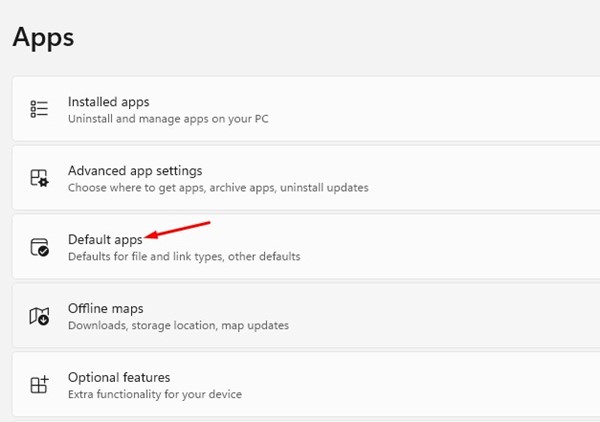
4. Uygulama listesinde Google Chrome’u bulun ve tıklayın.
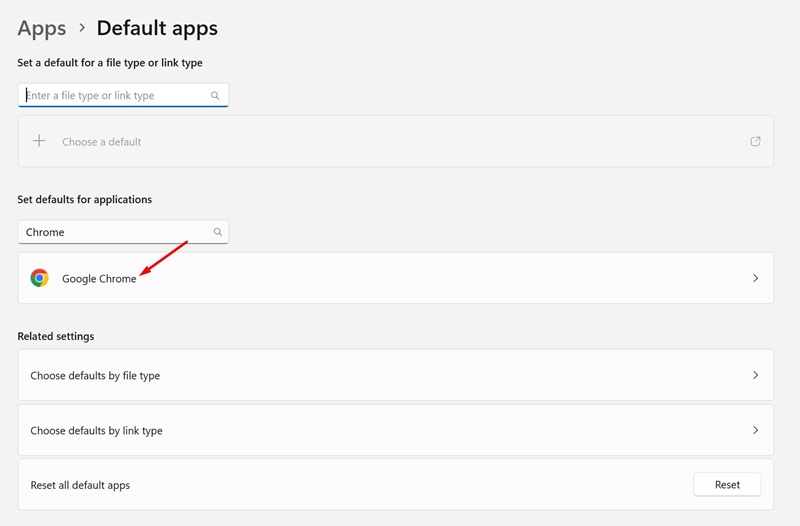
5. Ekranın sağ üst köşesinde Varsayılan Olarak Ayarla seçeneğine tıklayın.
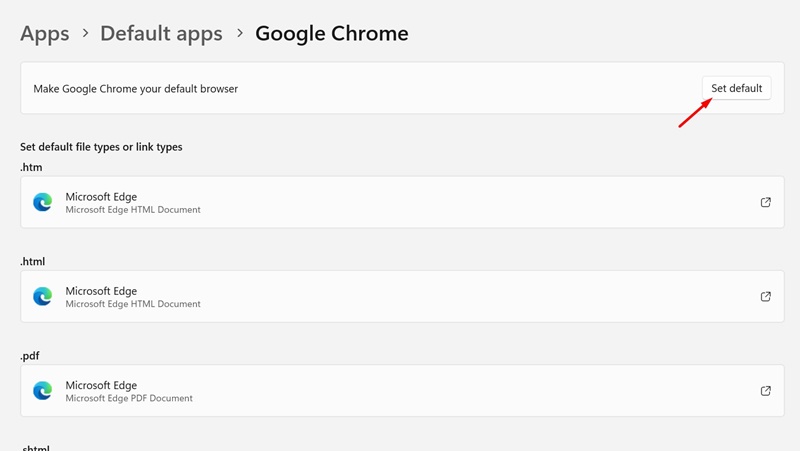
6. Aynı ekrandan Google Chrome’u .PDF, .svg vb. diğer dosya türleri için varsayılan uygulama olarak ayarlayabilirsiniz.
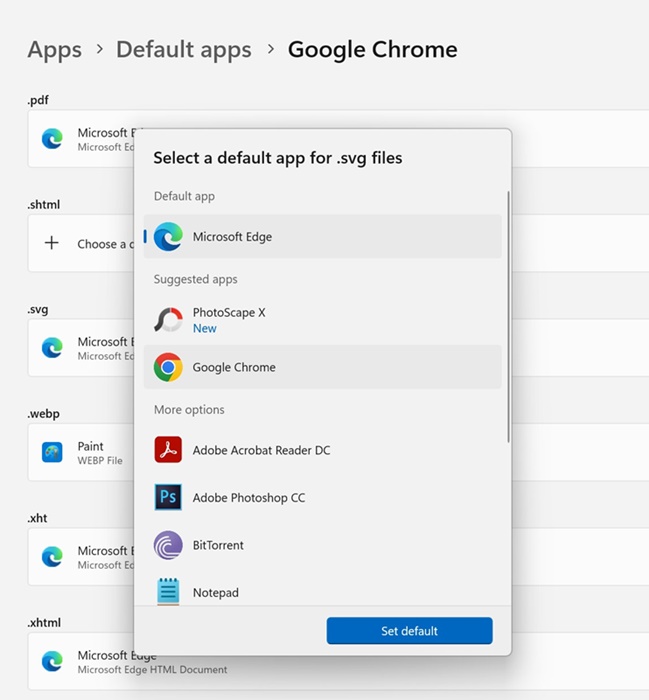
Bu kadar! Bu, Google Chrome’u Windows 11 bilgisayarınızda/dizüstü bilgisayarınızda varsayılan web tarayıcısı olarak ayarlayacaktır.
2. Chrome Ayarları aracılığıyla Chrome’u Varsayılan Tarayıcı olarak ayarlayın
Sistem düzeyinde değişiklik yapma konusunda rahat değilseniz, Chrome’u Chrome için varsayılan tarayıcı olarak ayarlamak için Chrome ayarlarına güvenebilirsiniz. İşte yapmanız gerekenler.
1. Windows 11 PC’nizde Google Chrome tarayıcısını başlatın.
2. Tarayıcı açıldığında sağ üst köşedeki üç noktaya tıklayın.
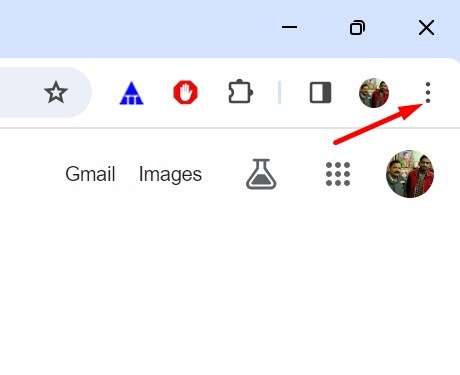
3. Chrome menüsünde Ayarlar’ı seçin.
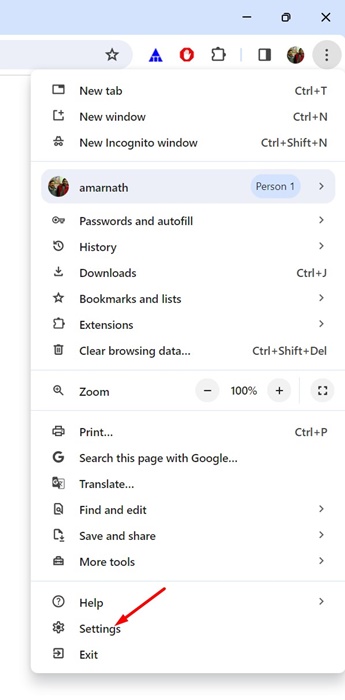
4. Chrome Ayarlarında Varsayılan tarayıcı sekmesine geçin.
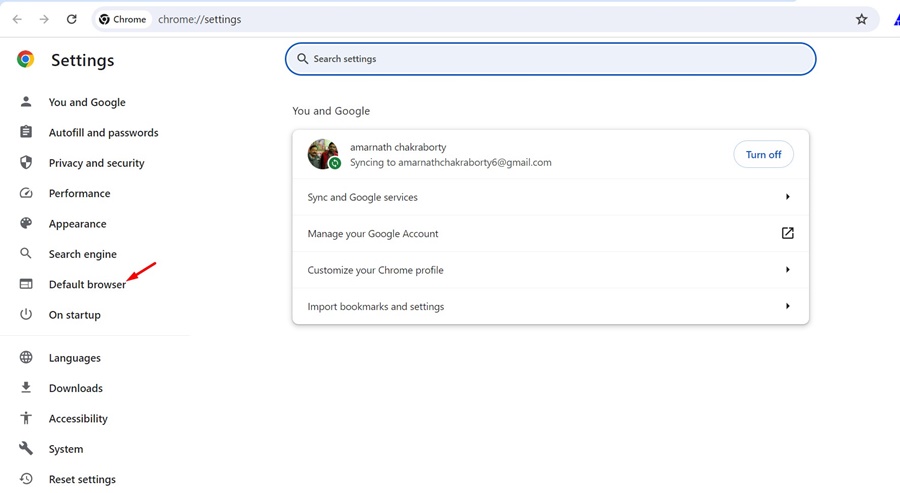
5. Sağ tarafta, Varsayılan tarayıcının yanındaki Varsayılan Yap düğmesini tıklayın.
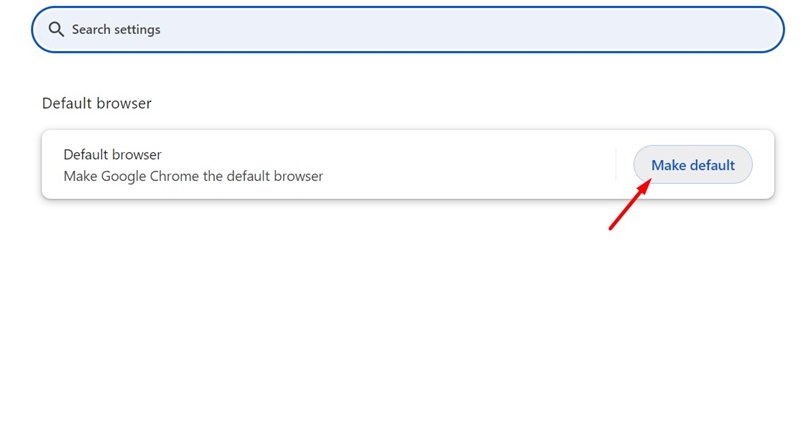
6. Bu, Windows 11’inizdeki Ayarlar uygulamasını açacaktır.
7. Uygulama listesinden Google Chrome’u seçin.
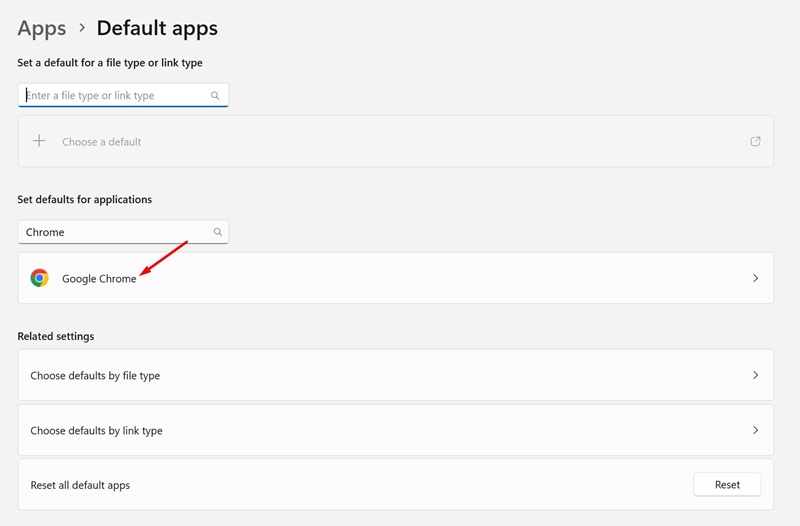
8. Daha sonra sağ üst köşedeki Varsayılanı Ayarla seçeneğine tıklayın.
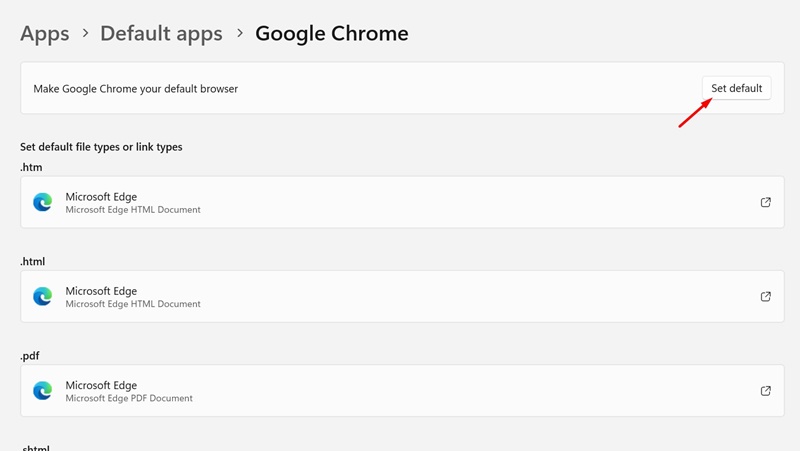
Bunlar, Google Chrome’u Windows 11 bilgisayarınızda/dizüstü bilgisayarınızda varsayılan tarayıcı olarak ayarlamak için atmanız gereken adımlardır.
Google Chrome her masaüstü web tarayıcısından daha iyi özellikler sunduğundan, onu varsayılan tarayıcı olarak ayarlamak mantıklıdır. Google Chrome’u Windows 11’de varsayılan tarayıcı olarak ayarlamak için paylaştığımız adımlarımızı takip edebilirsiniz. Bu konuyla ilgili daha fazla yardıma ihtiyacınız olursa aşağıdaki yorumlarda bize bildirin.

